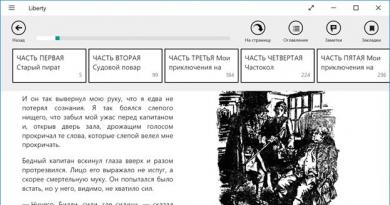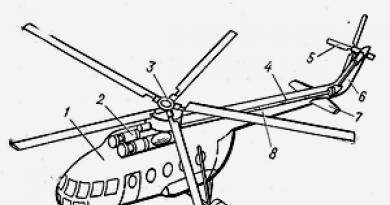เปลี่ยนภาษา kmplayer จะเปลี่ยนภาษาของเสียงใน KMPlayer ได้อย่างไร? วิธีเพิ่มแทร็กเสียงของบุคคลที่สามลงใน KMPlayer
ชั้น = "eliadunit">
ภาพยนตร์ DVD หรือ MPEG สมัยใหม่สามารถมีแทร็กเสียงได้หลายแทร็ก โดยปกติแล้วนี่คือการแสดงเสียงต้นฉบับและการแปลแบบพากย์เสียง ซึ่งอาจมีหลายเวอร์ชัน เช่น ภาษารัสเซียและโปแลนด์ บ่อยครั้งที่มีความจำเป็นต้องเปลี่ยนภาษาการแสดงเสียง เช่น เพื่อจุดประสงค์ในการเรียนรู้ภาษาต่างประเทศ บทความนี้จะกล่าวถึงวิธีการเปลี่ยนแทร็กเสียงใน KMPlayer
สถานการณ์มาตรฐาน
ผู้ใช้มักถามว่าทำไมเมื่อเล่นวิดีโอที่มีแทร็กเสียงต่างกันจึงมีเสียงพร้อมกัน ตัวอย่างเช่น ภาพยนตร์เรื่องนี้มีทั้งเสียงต้นฉบับและเสียงพากย์ภาษารัสเซีย ผลจากกระแสน้ำที่ทับซ้อนกันทำให้เกิดเสียงรบกวนอันน่าทึ่ง ซึ่งทำให้ความเพลิดเพลินในการรับชมทั้งหมดลดลง
นี่เป็นสถานการณ์ปกติ และเกิดขึ้นโดยไม่คำนึงถึงระบบปฏิบัติการที่ติดตั้งบนคอมพิวเตอร์หรือประเภทของเครื่องเล่น ผู้เล่นบางคนอาจ "ปฏิเสธ" ที่จะเล่นเพลงที่คุณต้องการหากมีมากกว่าหนึ่งคนในภาพยนตร์ KMPlayer เป็นเรื่องที่แตกต่างอย่างสิ้นเชิง มันรับรู้และเล่นสตรีมเสียงที่มีอยู่ทั้งหมดได้อย่างสมบูรณ์แบบ มีตัวแปลงสัญญาณที่จำเป็นทั้งชุด จัดการได้ง่ายและฟรีอย่างแน่นอน
วิธีเปลี่ยนภาษาของเสียงใน KMPlayer
ชั้น = "eliadunit">
มีวิธีง่ายๆ หลายวิธีในการควบคุมเสียงใน KMPlayer:
- คลิกขวาที่หน้าต่างเครื่องเล่นขณะดูวิดีโอและเลือก "เสียง" ในเมนูบริบทที่เปิดขึ้น จากนั้นเลือก "เลือกสตรีม" จากนั้น ในหน้าต่างที่ปรากฏขึ้น ให้เลือกแทร็กที่คุณต้องการ

- หากคุณไม่มีรายการ "เสียง" คุณจะต้องเปิดการตั้งค่าขั้นสูง คุณสามารถทำสิ่งนี้ได้: โทรไปที่การตั้งค่าโดยกดปุ่ม F2 ในรายการที่ปรากฏขึ้นให้ค้นหารายการ "เมนูขั้นสูง" และทำเครื่องหมายถูกที่ด้านหน้า

- วิธีที่ง่ายที่สุดในการเปลี่ยนเสียงพากย์คือการใช้แป้นพิมพ์ลัด “Ctrl+X”
และสิ่งสุดท้ายอย่างหนึ่ง หากคุณไม่ได้ดาวน์โหลด แต่ซื้อภาพยนตร์ที่บันทึกเป็นดีวีดี คุณสามารถดูข้อมูลเกี่ยวกับจำนวนแทร็กเสียงได้บนกล่อง แม้ว่าคุณจะพยายามอย่างเต็มที่ แต่คุณไม่สามารถเปลี่ยนการแสดงเสียงได้ก็จำเป็นต้องค้นหาปัญหาในแผ่นดิสก์และควรส่งคืนให้กับผู้ขายจะดีกว่า สนุกกับการรับชม!
- การแก้ไขปัญหาข้อผิดพลาดเมื่อใช้งาน Office 2010 บน XP
โปรแกรมยอดนิยมสำหรับการดูไฟล์วิดีโอ เครื่องเล่นเคเอ็มพีมันมีความเป็นไปได้มากมาย หนึ่งในตัวเลือกดังกล่าวคือการเปลี่ยนแทร็กเสียงของภาพยนตร์หากมีแทร็กอื่นอยู่ในไฟล์ หรือคุณมีแทร็กเสียงเป็นไฟล์แยกต่างหาก ซึ่งจะทำให้คุณสามารถสลับระหว่างการแปลต่างๆ หรือเลือกภาษาต้นฉบับได้
แต่ผู้ใช้ที่เปิดโปรแกรมครั้งแรกอาจไม่เข้าใจวิธีการเปลี่ยนภาษาเสียงอย่างแน่นอน อ่านต่อแล้วคุณจะพบวิธีการทำเช่นนี้
โปรแกรมนี้ให้คุณเปลี่ยนแทร็กเสียงที่สร้างไว้ในวิดีโอแล้วและเชื่อมต่อแทร็กเสียงภายนอกได้ ขั้นแรก ให้เราพิจารณาตัวเลือกที่มีตัวเลือกการพากย์เสียงต่างๆ ที่ฝังอยู่ในวิดีโอ
เปิดวิดีโอในแอปพลิเคชัน คลิกขวาที่หน้าต่างโปรแกรมและเลือกรายการเมนู ตัวกรอง> KMP Built-in LAV Splitter อาจเป็นไปได้ว่ารายการเมนูสุดท้ายอาจมีชื่อแตกต่างออกไป

รายการที่เปิดขึ้นประกอบด้วยชุดการพากย์เสียงที่มีอยู่
รายการนี้ทำเครื่องหมายว่า "A" อย่าสับสนกับช่องวิดีโอ ("V") และการเปลี่ยนคำบรรยาย ("S")
เลือกเสียงบรรยายที่ต้องการแล้วชมภาพยนตร์ต่อ
วิธีเพิ่มแทร็กเสียงของบุคคลที่สามลงใน KMPlayer
ดังที่ได้กล่าวไปแล้ว แอปพลิเคชันสามารถโหลดแทร็กเสียงภายนอกซึ่งเป็นไฟล์แยกต่างหากได้
หากต้องการโหลดแทร็กดังกล่าว ให้คลิกขวาที่หน้าจอโปรแกรมแล้วเลือก เปิด>โหลดแทร็กเสียงภายนอก

หน้าต่างจะเปิดขึ้นเพื่อเลือกไฟล์ที่ต้องการ เลือกไฟล์เสียงที่ต้องการ - ตอนนี้ไฟล์ที่เลือกจะฟังเป็นแทร็กเสียงในภาพยนตร์ วิธีนี้ค่อนข้างซับซ้อนกว่าการเลือกเสียงบรรยายที่มีอยู่ในวิดีโออยู่แล้ว แต่จะช่วยให้คุณรับชมภาพยนตร์ด้วยเสียงที่คุณต้องการได้ จริงอยู่คุณจะต้องค้นหาแทร็กที่เหมาะสม - เสียงจะต้องซิงโครไนซ์กับวิดีโอ
เมื่อเร็ว ๆ นี้ ภาพยนตร์จำนวนมาก โดยเฉพาะเวอร์ชันที่รีมาสเตอร์จากแหล่ง DVD หรือ Blu-ray อาจมีเวอร์ชันเสียง 2 เวอร์ชันขึ้นไป การแปลพากย์คุณภาพสูงมักจะเสริมด้วยต้นฉบับ และบางครั้งก็มีหลายเวอร์ชั่นจากผู้สนใจหรือสตูดิโอแปลและพากย์มืออาชีพอื่นๆ ผู้ดูธรรมดาจะได้รับประโยชน์จากความหลากหลายดังกล่าวเท่านั้น เพราะตอนนี้มีตัวเลือกแล้ว - บางครั้งคุณสามารถฟังเสียงพากย์ที่ "อ่อนโยน" หรือสไตล์ Goblin ที่เผ็ดร้อนได้ บ่อยครั้งในการเปลี่ยนแทร็กเสียงใน KMPlayer ก็เพียงพอแล้วที่จะใช้แป้นพิมพ์ลัด CTRL+X; ตัวเลือกอื่น ๆ ทั้งหมดจะกล่าวถึงในรายละเอียดเพิ่มเติมในบทความ
ประเภทของแทร็กเสียง
เสียงหรือแทร็กเสียงมีสองประเภท - ในตัวและภายนอก วิธีแรกคือตัวเลือกที่สะดวกกว่า เนื่องจากเสียงพากย์ทั้งหมดที่มีอยู่ในวิดีโอจะ "เดินสาย" ไว้ในไฟล์เดียวและสลับได้เร็วกว่า ไฟล์ที่สองทำให้การกระจายการแปลระหว่างผู้ใช้สะดวกยิ่งขึ้น แม้ว่าไฟล์ที่แตกต่างกันจะต้องมีการซิงโครไนซ์วิดีโอและเสียง และการเชื่อมต่อก็ไม่ได้ช้ากว่ามาก
การเพิ่มแทร็กเสียงภายนอก
เปิดไฟล์วิดีโอที่ต้องการแล้วหยุดชั่วคราว คลิกขวาในหน้าต่าง KMPlayer ที่ใช้งานอยู่ → “เปิด” → “โหลดแทร็กเสียงภายนอก” ถัดไปคุณต้องค้นหา (โดยปกติจะอยู่ในโฟลเดอร์ที่มีภาพยนตร์) และเลือกไฟล์เสียงที่เราต้องการเชื่อมต่อเป็นแทร็กเสียงจากนั้นคลิก "เปิด" หลังจากเสร็จสิ้นขั้นตอนนี้ เป็นไปได้สองตัวเลือก: แทร็กภายนอกจะเชื่อมต่อตัวเองและเปิดใช้งานอยู่ หรือควรปรากฏในรายการใดรายการหนึ่งของรายการ "ตัวกรอง" (จะพร้อมใช้งานหลังจากคลิกขวาในหน้าต่าง KMPlayer ที่ใช้งานอยู่ ) และคุณจะต้องเลือกมันที่นั่น
วิธีการเปลี่ยนแทร็กเสียงในตัว
แทร็กเสียงในตัวสามารถเปลี่ยนได้ในรายการ "ตัวกรอง" (จะใช้งานได้หลังจากคลิกขวาในหน้าต่าง KMPlayer ที่ใช้งานอยู่) ด้านล่างนี้มีสองตัวเลือก ขึ้นอยู่กับตัวแยกเริ่มต้น หาก Matroska เปิดใช้งานอยู่คุณควรค้นหารายการที่เรียกว่า "KMP Matroska Reader" หาก LAV Splitter เราค้นหารายการที่มีชื่อที่เหมาะสมจะมีรายการแทร็กเสียงที่พร้อมใช้งานพร้อมความสามารถในการเลือกตัวเลือกที่คุณต้องการ ความต้องการ.

แทร็กเสียงภาษารัสเซียตามค่าเริ่มต้น
ใน KMPlayer เวอร์ชันล่าสุด มีกฎตายตัวในการตั้งค่าที่ให้ความสำคัญกับการพากย์เสียงเป็นภาษาอังกฤษ เป็นผลให้คุณต้องเปลี่ยนแทร็กตัวเองทุกครั้ง กฎนี้สามารถและควรเปลี่ยนแปลง หากต้องการทำสิ่งนี้ ให้ไปที่การตั้งค่าผู้เล่นโดยใช้ปุ่มลัด F2 ในบล็อกแนวตั้งทางด้านซ้าย เราจะพบรายการ "การประมวลผลคำบรรยาย" และเลือกรายการย่อย "ภาษา/คำพูด" ต่อไปเราแก้ไขบรรทัด "ภาษาคำบรรยายที่ต้องการ" ในตอนท้ายควรมีคำสองคำ rus ru กล่าวอีกนัยหนึ่ง เราทำให้แน่ใจว่าแทร็กเสียงที่มีตัวย่อ rus หรือ ru มีลำดับความสำคัญมากกว่าแทร็กเสียงที่เหลือ หากต้องการตั้งค่าลำดับความสำคัญของภาษาอื่น เช่น รัสเซีย ญี่ปุ่น อังกฤษ คุณสามารถเขียน rus jpn eng ได้ ตอนนี้สิ่งที่เหลืออยู่คือคลิกปุ่ม "ปิด" ที่ด้านล่างขวาของหน้าต่างและการตั้งค่าจะถูกบันทึก